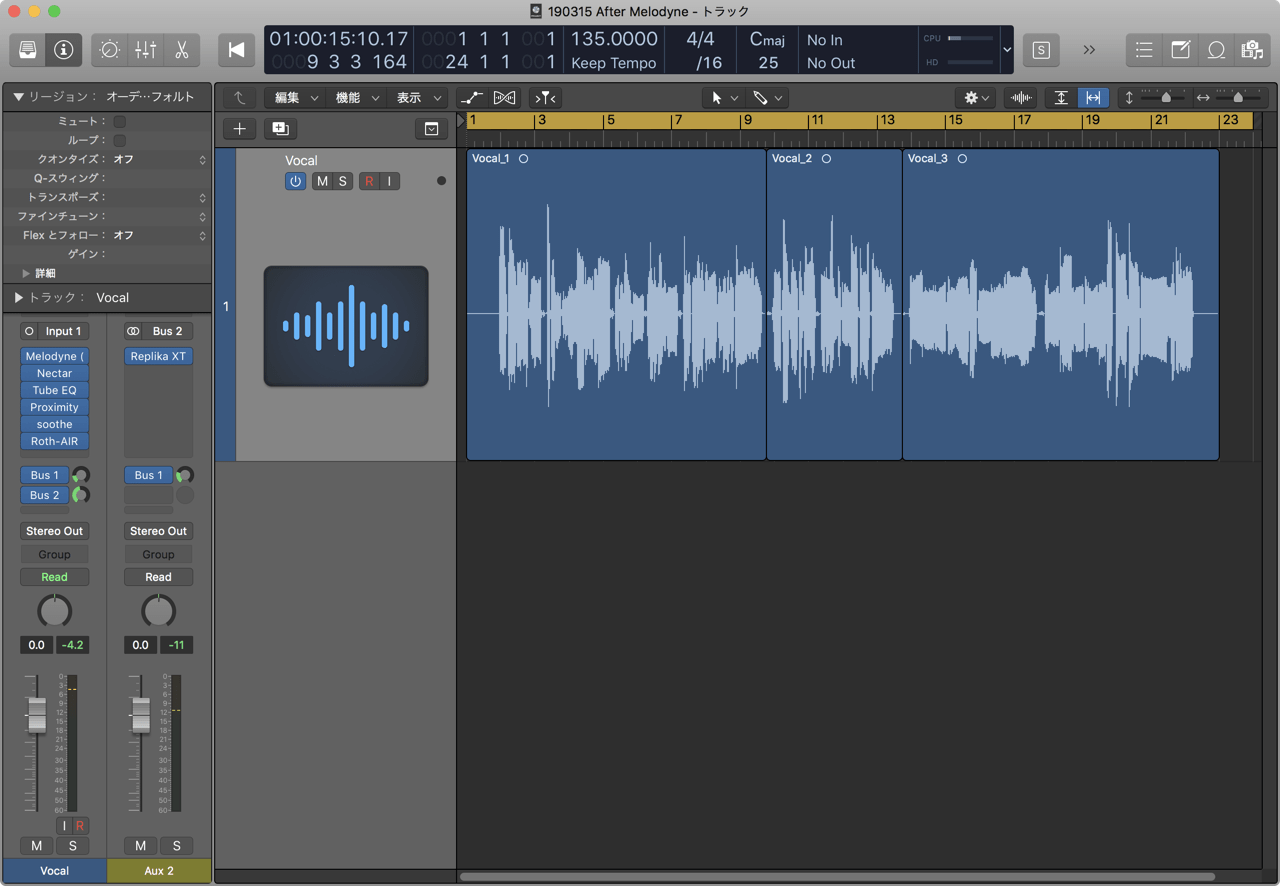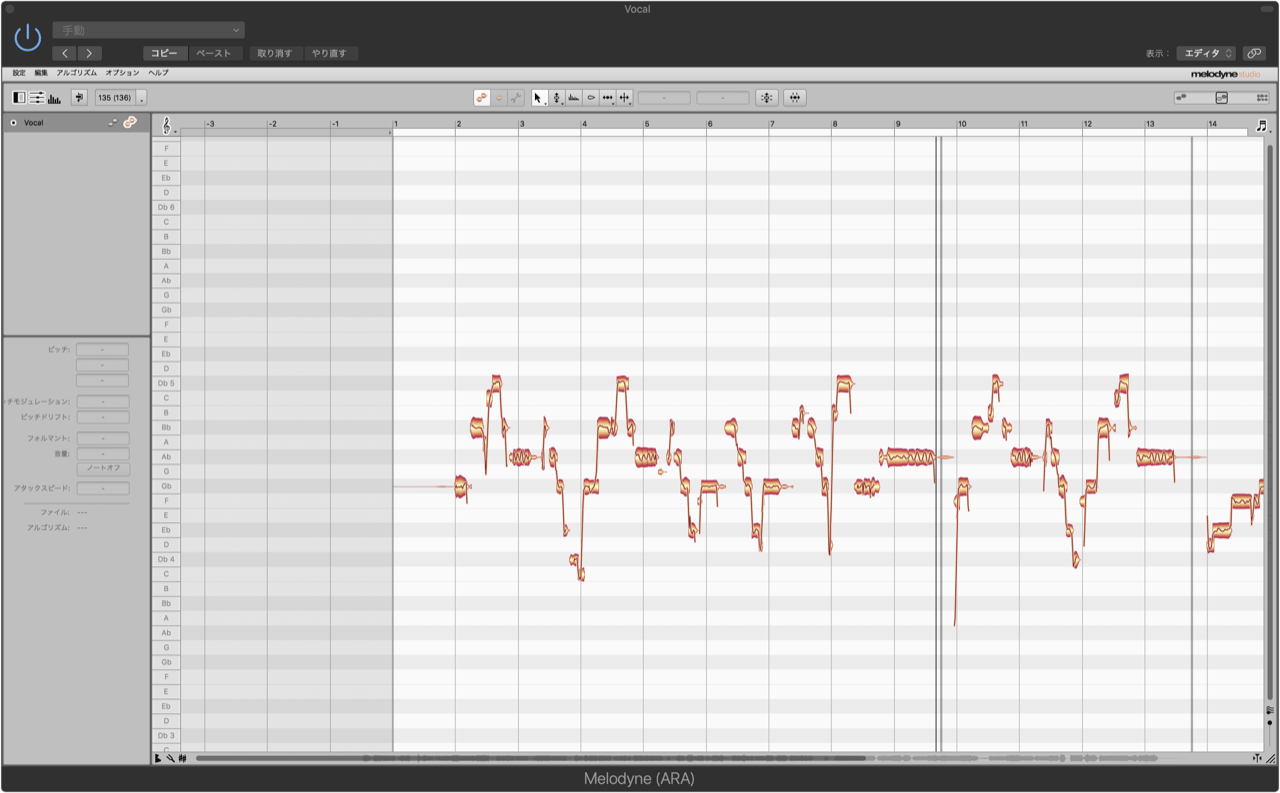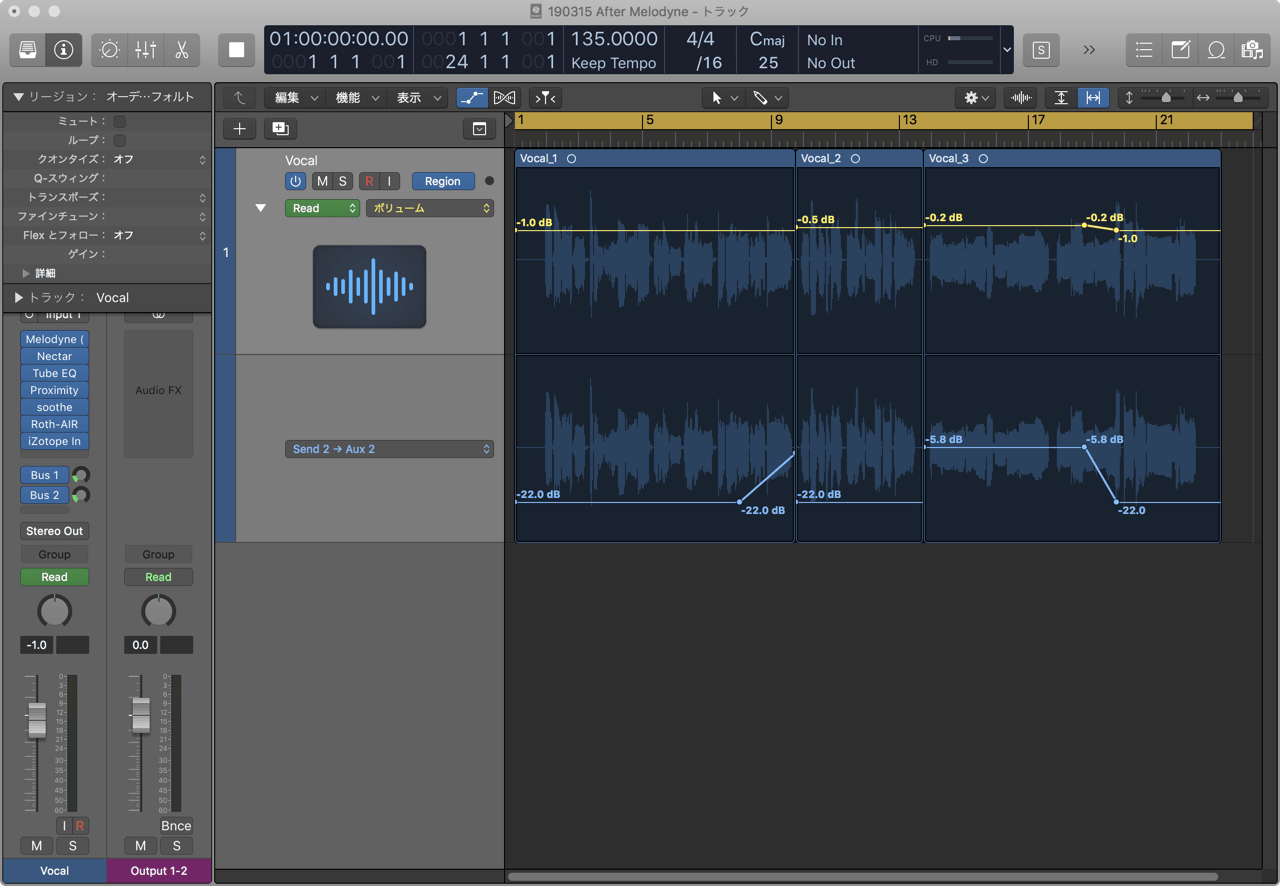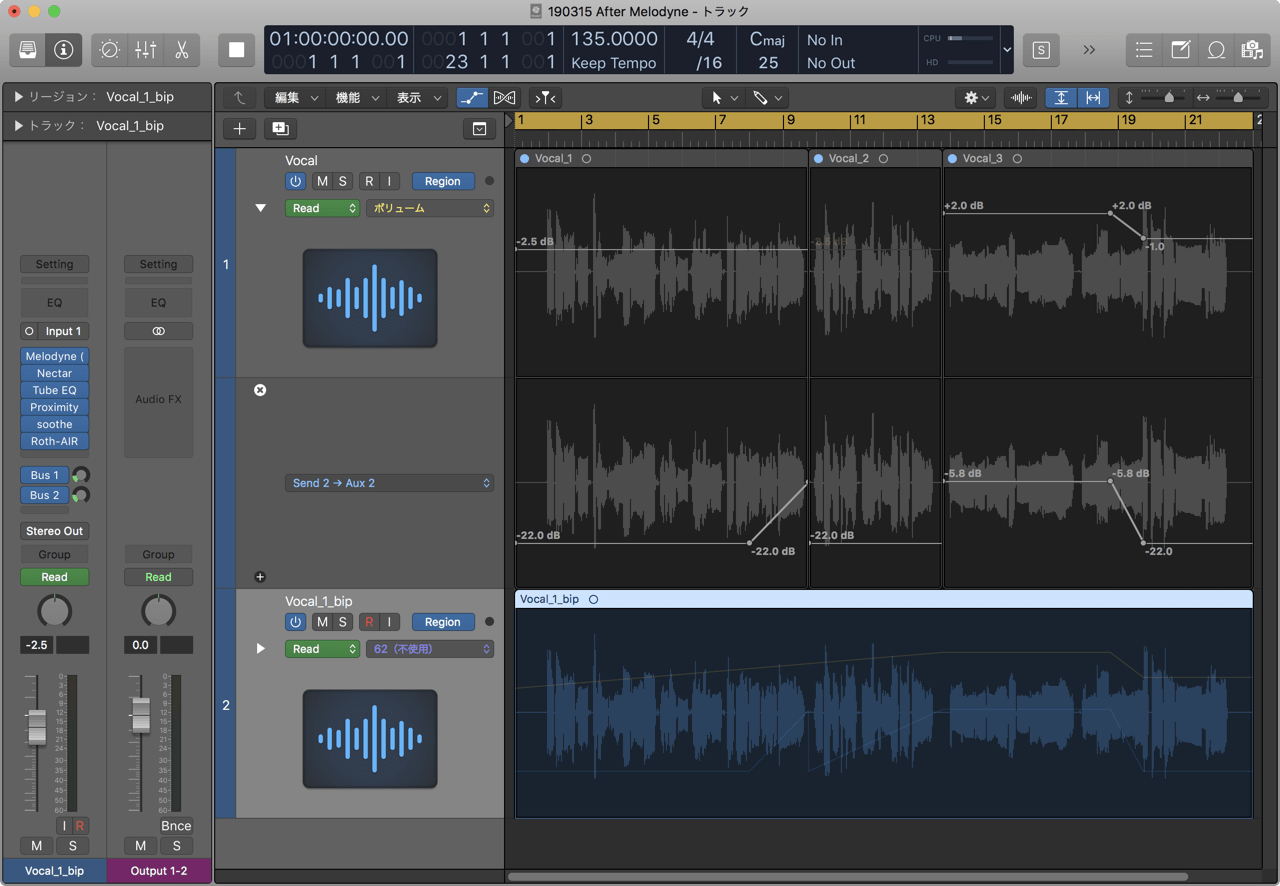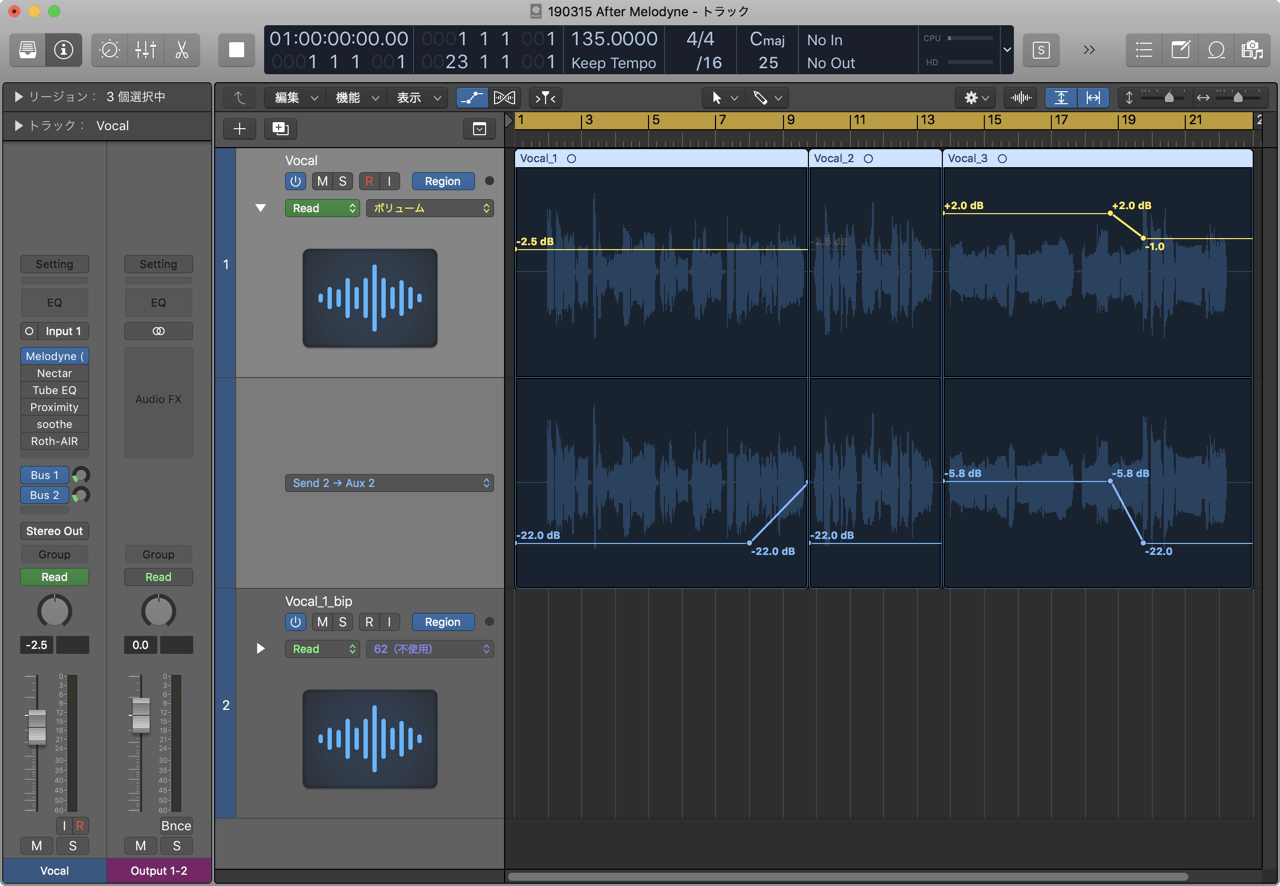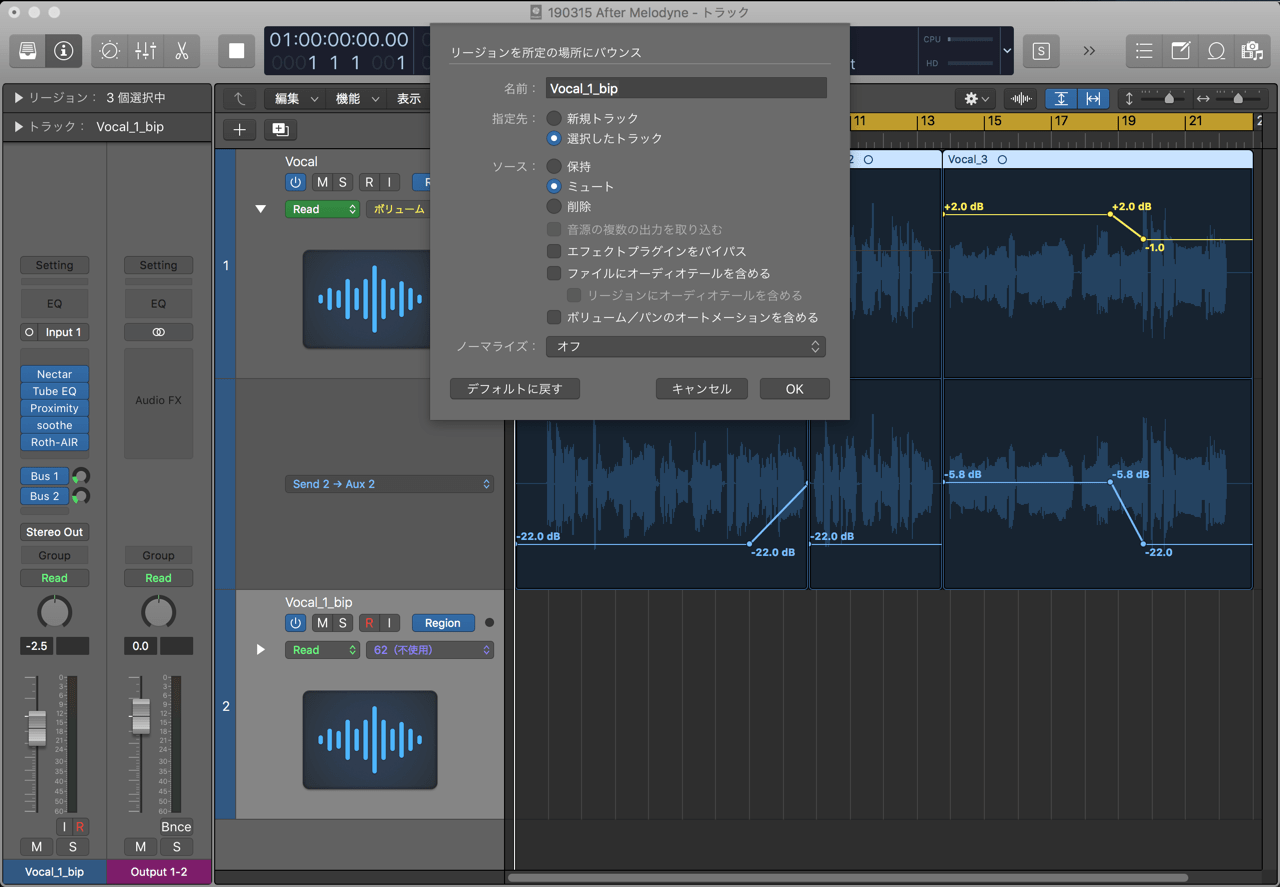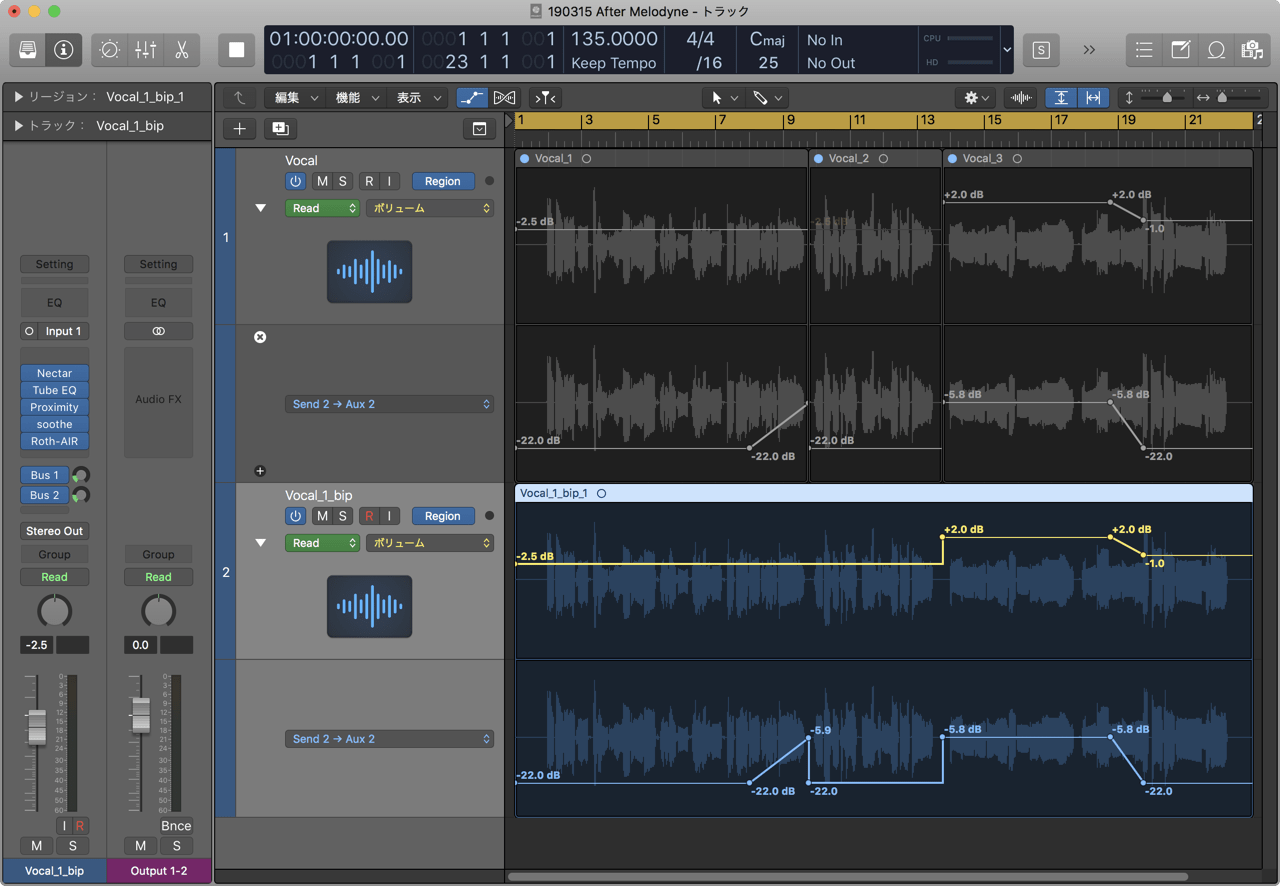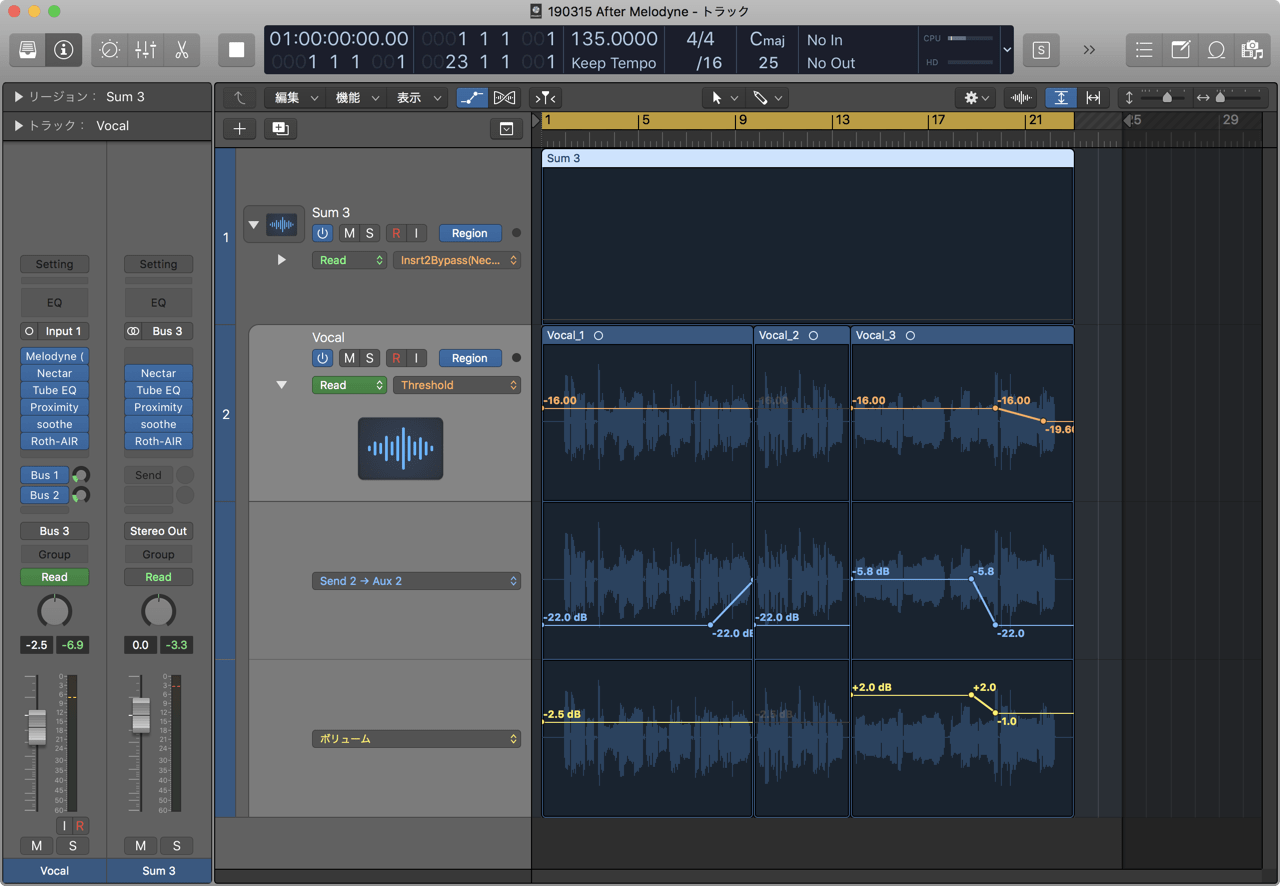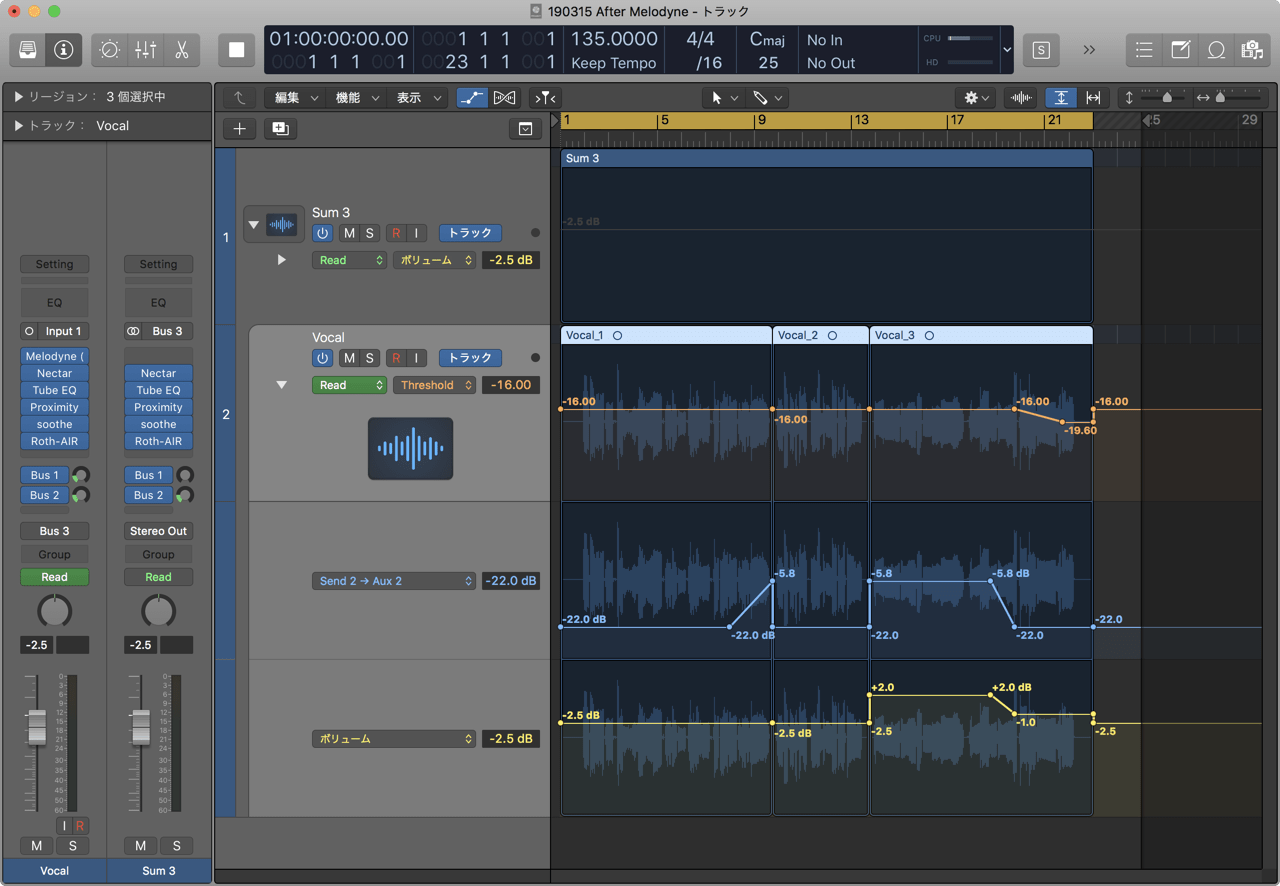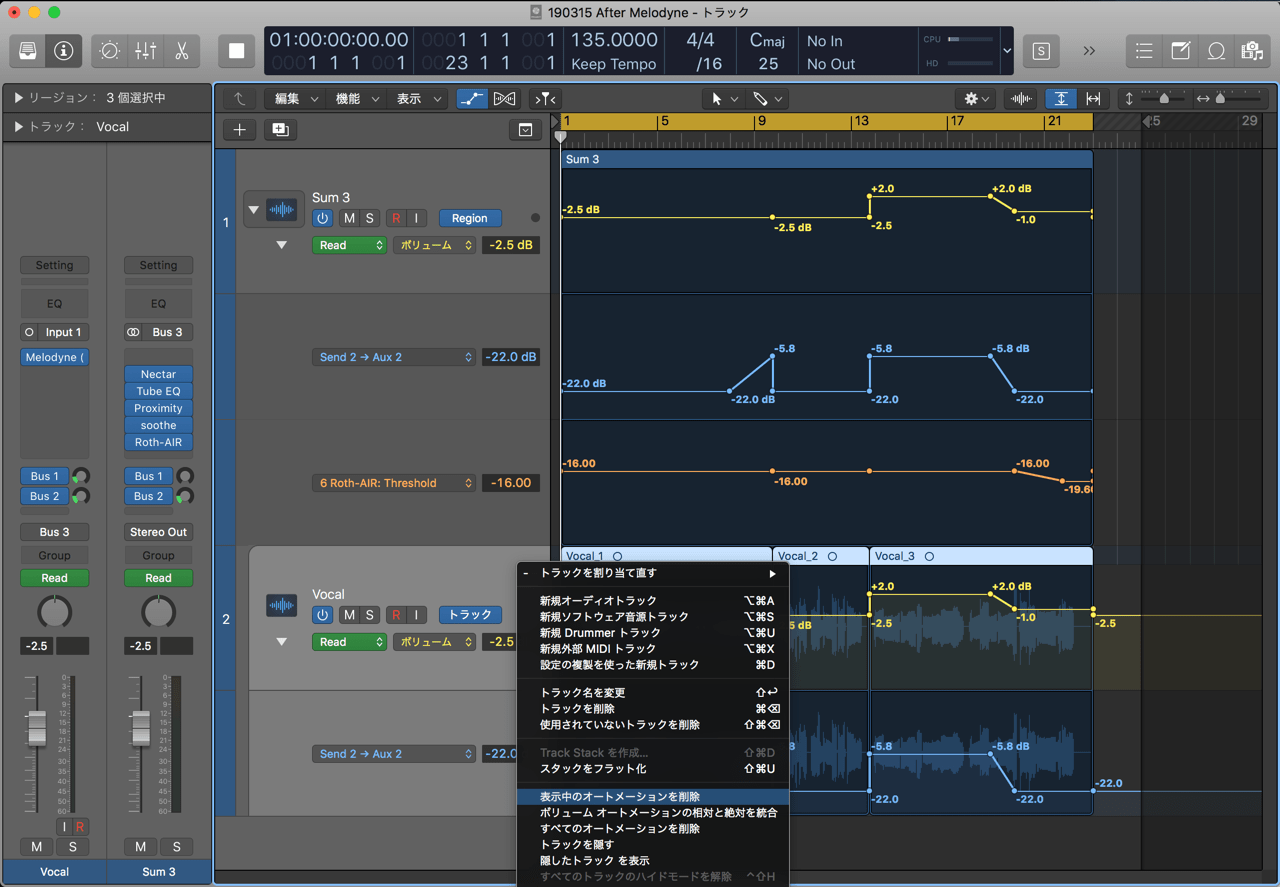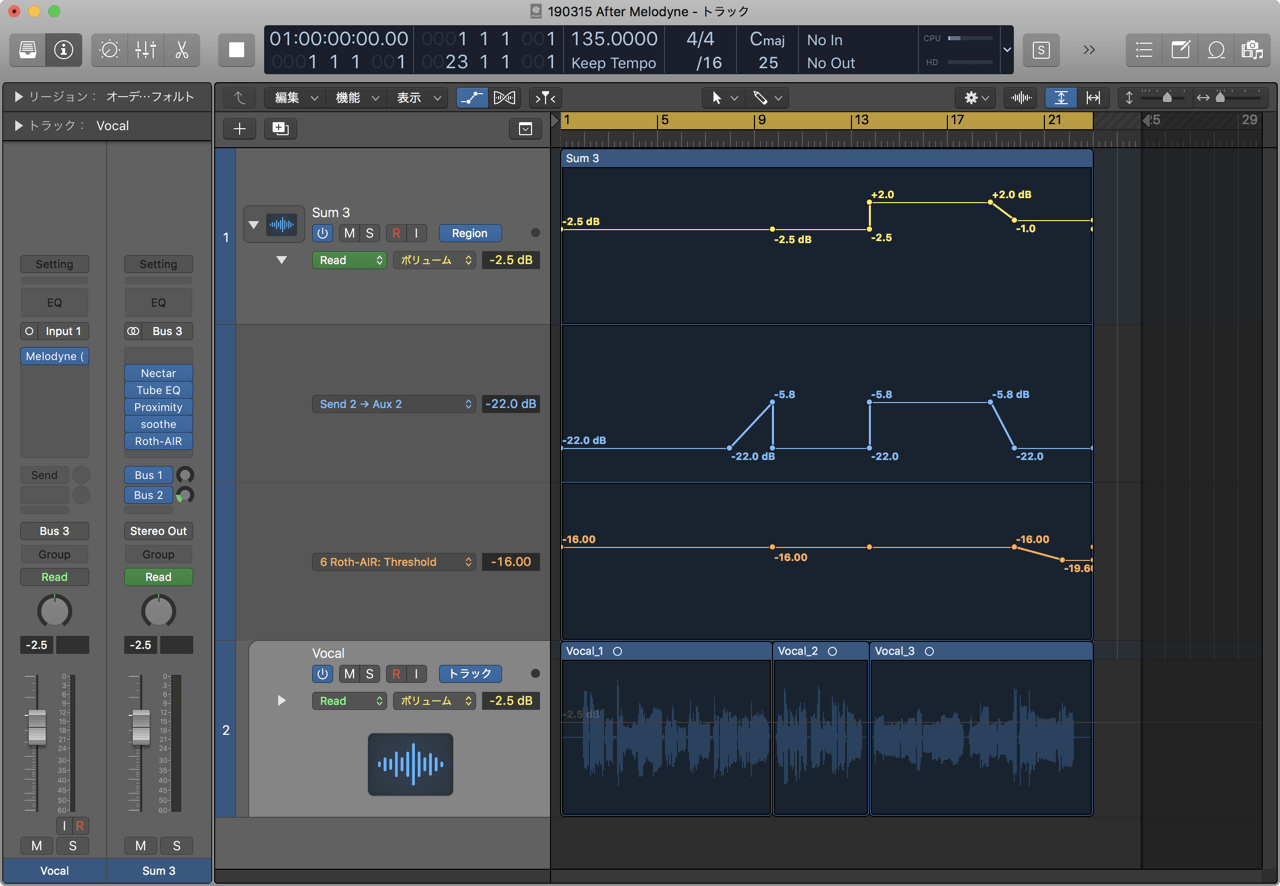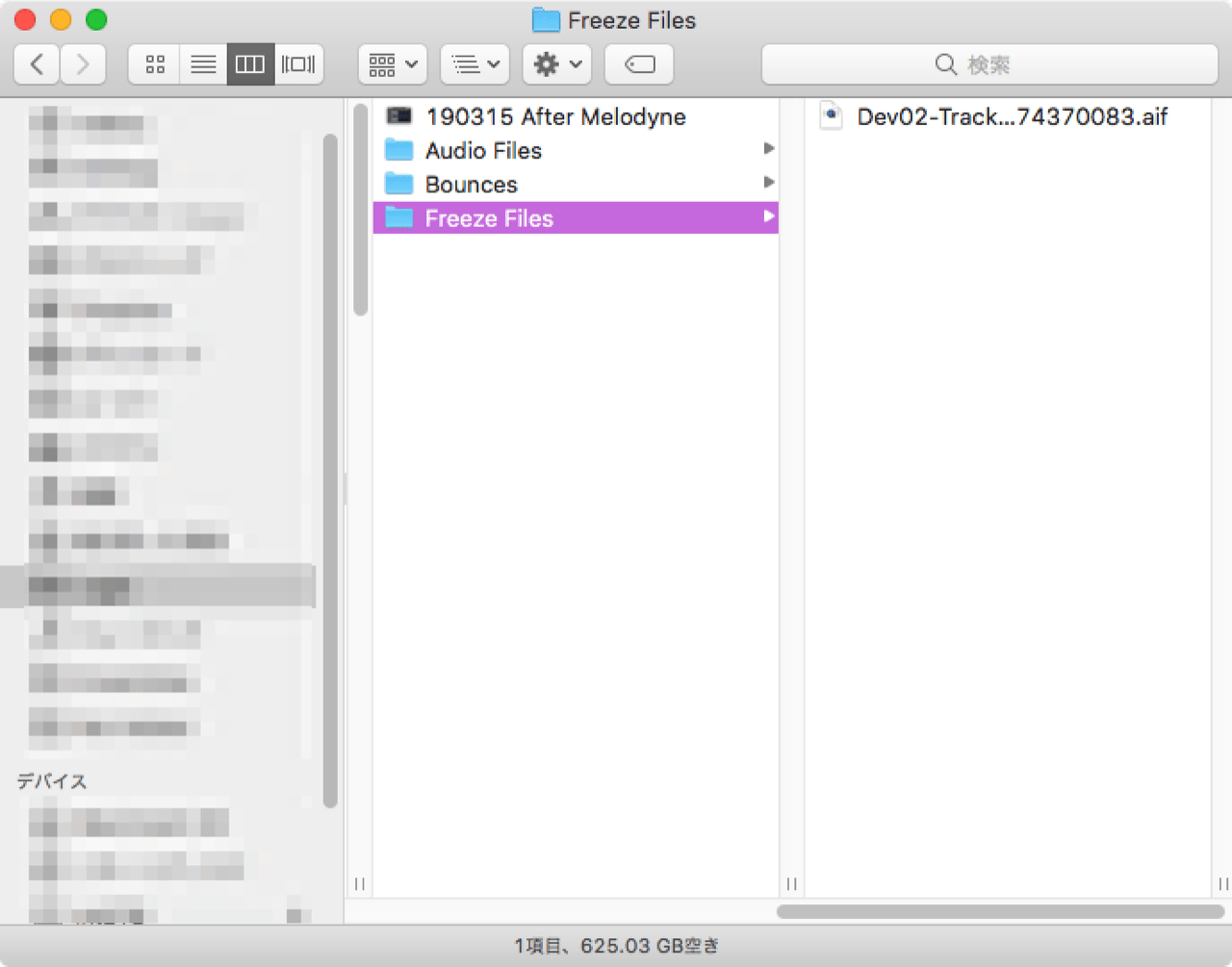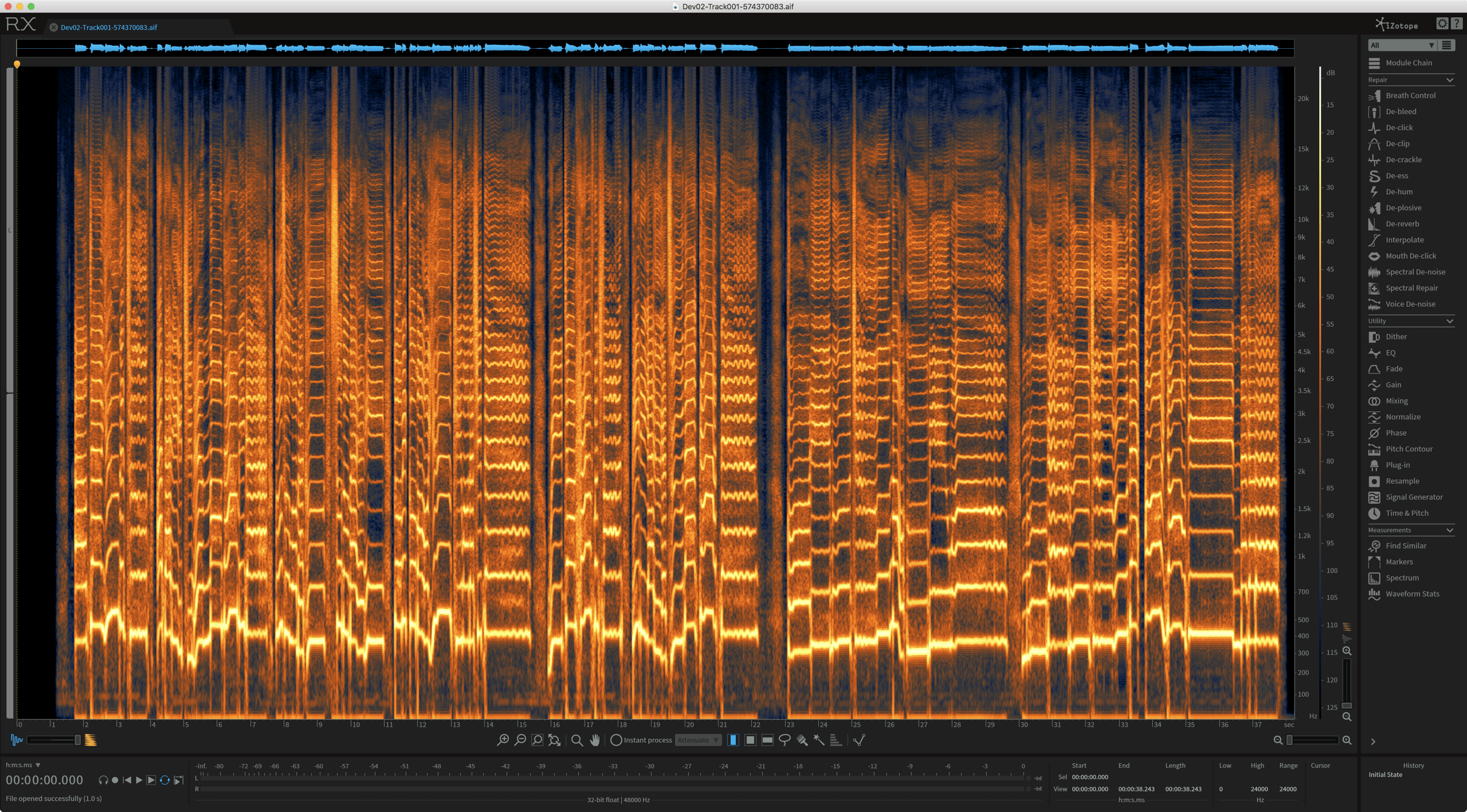VocalのRec後すぐにMelodyneでピッチ補正かけちゃって、調子に乗ってEQもコンプもセンドも設定してオートメーションまでかけて、それからボーカルのノイズに気付いたらどうしましょうか。
ノイズを既に取ったつもりで取ってなかったり、ふだん慎重でもボーカリストやプロデューサーに急かされてそんなことが起きることもあります。
こういうときにどういう手順だと品質を維持できるのかなと考えてみます。
ピッチ補正はMelodyne、ノイズ除去はRXに限定しておきます。
■目次
(1) ピッチ補正前まで手戻り
真っ当なのはこれですが、せっかく一度行なったピッチ補正作業が失われるのはつらい。
(2) 2ミックスを修正
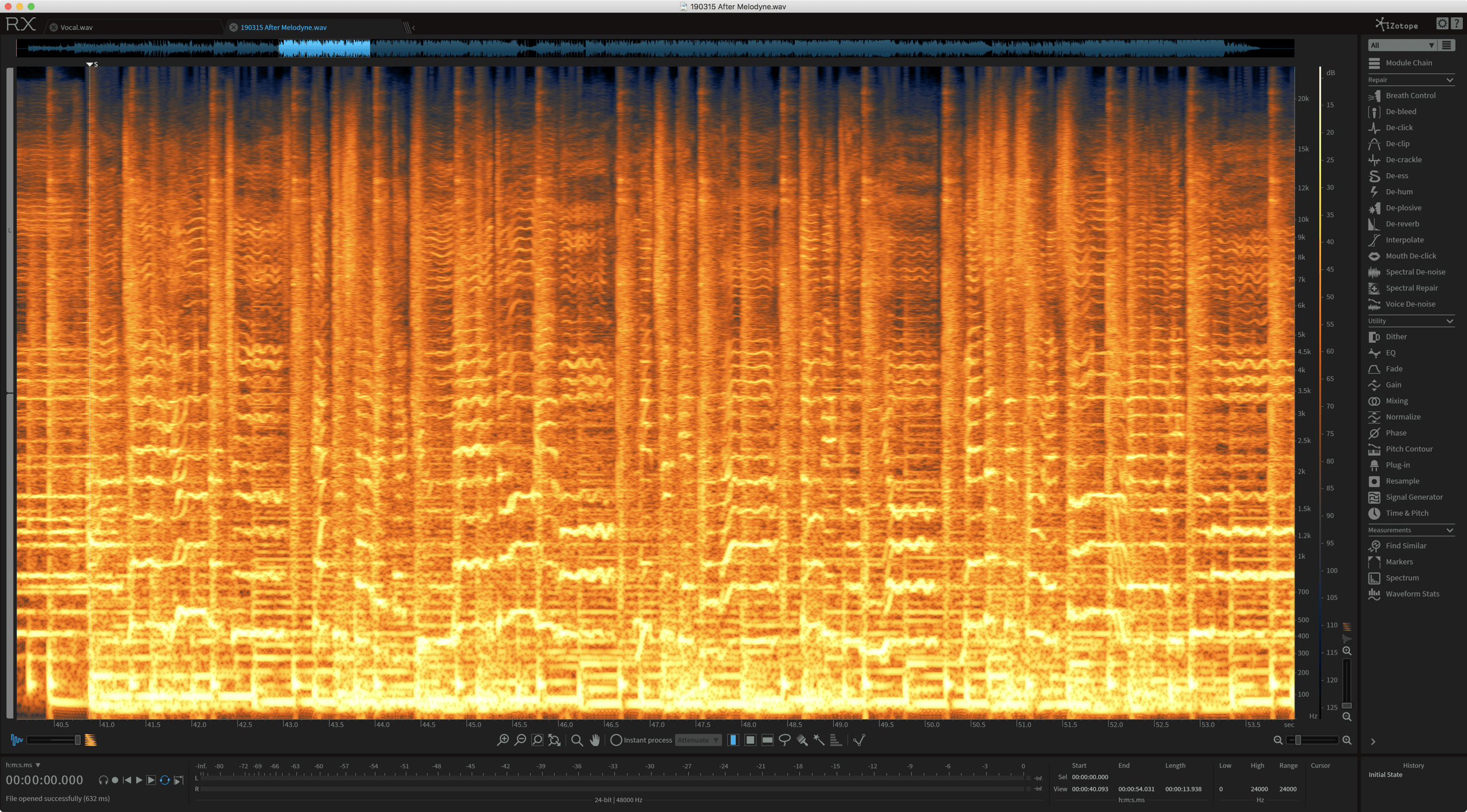
最後まで作っちゃって2ミックスで書き出してから修正するのも一つの手。
考えてみりゃ、よそから2ミックスをもらって自分がマスタリングするときに(あまりにノイズがひどい場合だと)やるハメになったりするわけで、2ミックスデータを対象にノイズ除去することを邪道とは言い切れません。
とはいえ大変といえば大変だし、楽曲に必要な要素まで削れてしまうのではと不安もあります。
だからなるべくやりたくはないですね。
(3) Melodyneから書き出して修正
Melodyne Bridge環境ならば、Melodyneアプリケーションからオーディオデータをエクスポートして、そのオーディオデータを修正してからDAWにインポートしてやることが可能。
Melodyne Bridgeは今よりちょっと前のバージョンなので、限定される方法かと思われます。
(4) インプレイスして修正
差し替えインプレイス
「リージョンを所定の場所に」バウンス機能(以下’インプレイス’)でMelodyne補正済みのオーディオデータとしてトラックに書き出し、ノイズ除去してあげることもできます。
インサートスロットにがんがんプラグインを入れちゃったけど最上段に挿したMelodyneの効果だけ抜き出したい場合には、
- いったん「エフェクトプラグインをバイパス」してインプレイス(するとMelodyneを含むインサートスロットのプラグインが新しいチャンネルストリップに丸ごとコピーされる)
- インプレイス先のMelodyneとオーディオデータだけ削除し、再度インプレイス元のMelodyneだけOnにして「エフェクトプラグインをバイパス」せずにインプレイス
- Melodyneだけがレンダリングされた状態になる
という方法もあり。チャンネルストリップ設定のコピーペーストを活用するも可。
ただ、リージョンオートメーションを作り込んだ上で複数リージョンまとめてインプレイスすると、制御点間が自動的に補間される形にオートメーション内容が変わってしまうときがあり、なおかつオートメーションデータを含んだトラックのインプレイスはアンドゥに失敗しやすい傾向(アンドゥ履歴が増えた場合に起きやすい)もあって、これを防ぐにあたって全てのリージョンの全てのオートメーションに対して制御点をリージョン両端にきっちり入力しておくとすると、手順が煩雑に過ぎる上、それでも万が一の起きない保証がないので、お勧めできる方法とは言い難い。
オートメーションをミックスバスに移動
手間はそこそこかかるけどもう少し安心な方法としては、Melodyne以外のプラグインをTrack Stack(サムトラック)つまりミックスバスに移動しちゃう方法があると思います。
- 当該ボーカルトラックに対してTrack Stack(サムトラック)を作成
- Melodyne以外のプラグインをOption押しながらサムトラックに移動つまりコピー
- リージョンを選択して右クリックし、「すべてのリージョンデータをトラックに移動」(control+shift+⌘+↑)
- トラックオートメーション化したオートメーションをShift押しながら選択してコピーし、サムトラックにペースト(ペースト位置=再生ヘッドの位置に注意)
- コピー元のプラグインとオートメーションデータを全て削除
リージョンオートメーションデータはオーディオリージョンでもイベントリスト表示できるので、サムトラックにリージョンを設けてカットペーストできるんで、リージョンの数が少ないなら活用できると思います。リージョンの数が膨大だと大変な目に遭います。
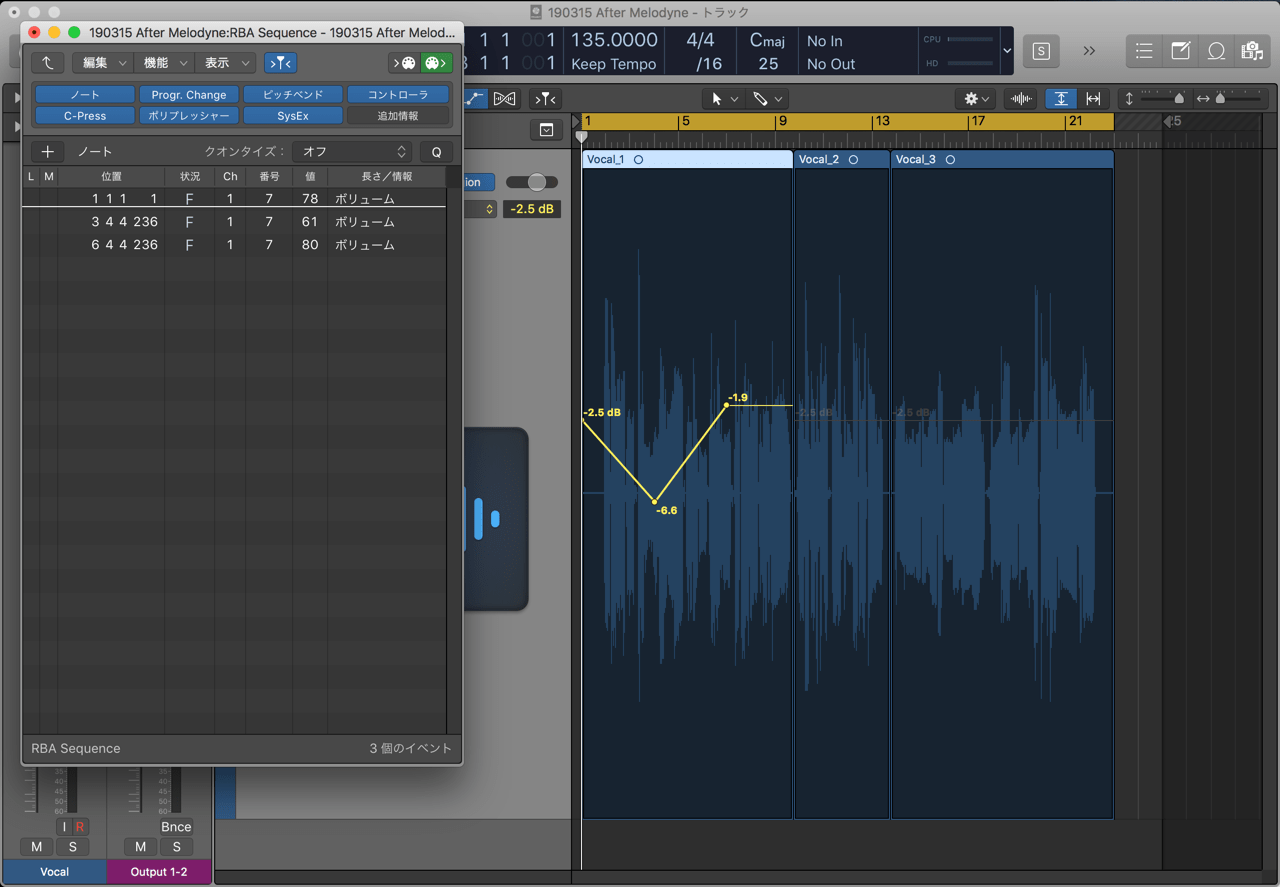
実は、比較的新しい機能である「選択ベース処理」(リージョンを選択して「機能」メニュー)を使えるか?と思いましたがMelodyneは非対応でした。
まあそもそも選択ベース処理はLogicの中にある外部音声編集ソフトみたいなもんなので、同期的に動くMelodyneが不適でも仕方ないっすね。
(5) フリーズファイルを修正
あと反則な方法としては、トラックフリーズかけちゃって、そのフリーズファイルに対してノイズ除去かける手もあります。
音質への悪影響が最も少ないと思うのですが、フリーズ解除しちゃうと元の木阿弥なのでこちらもあまりお勧めできる方法ではありません。
結論
どうしたって面倒なので、きちんと手順通りやるのが妥当です。
ただ、EQやコンプをかけた後のボーカルのデータに対してノイズ除去を行うのはけっこう強力なので、もうちょっと考えるか(もしくは単純にまだ気付いてない初歩的な方法)何らかの形でやりやすくなっていくといいかなあと思いました。